开机启动软件怎么关闭 win10关闭软件开机自动启动方法
更新时间:2024-05-18 15:59:40作者:xtyang
在使用电脑时,我们经常会遇到一些软件在开机启动时自动运行,导致系统开机速度变慢,针对这个问题,我们可以通过一些简单的操作来关闭不需要在开机时自动启动的软件。在win10系统中,关闭软件的开机自动启动可以帮助我们提高系统的运行效率,节省时间和资源。接下来我们就来看看如何在win10系统中关闭软件的开机自动启动。
步骤如下:
1.右键点击桌面任务栏,在弹出页面中选择任务管理器
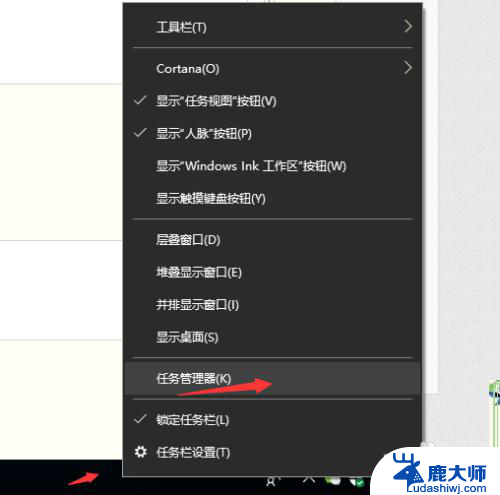
2.点击详细信息
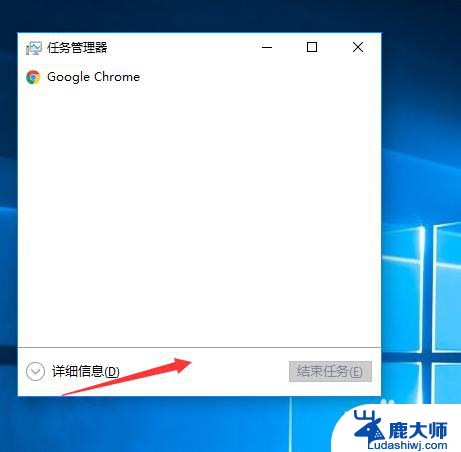
3.点击启动选项,在选项中可以看到开机自动启动的软件
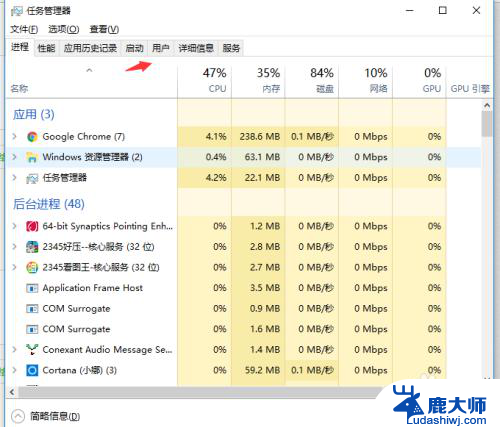
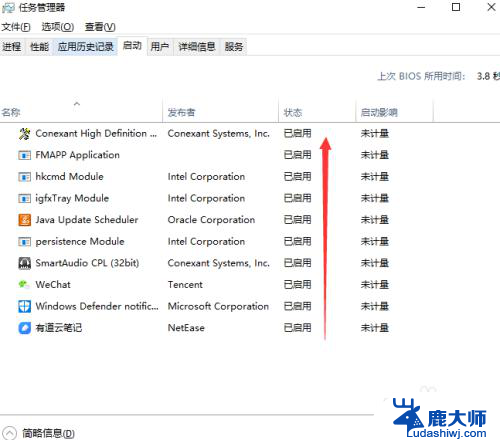
4.选择想要关闭自动启动的软件,然后点击右下角禁用按钮。
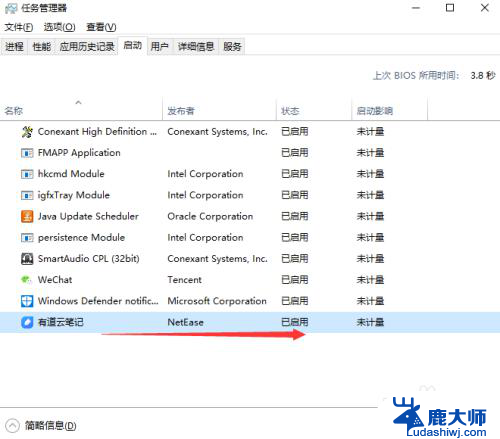
5.修改完成后可以看到软件开机自动启动状态已经更改为禁用了。这样在重启的时候被禁用的软件就不会再开机启动了。
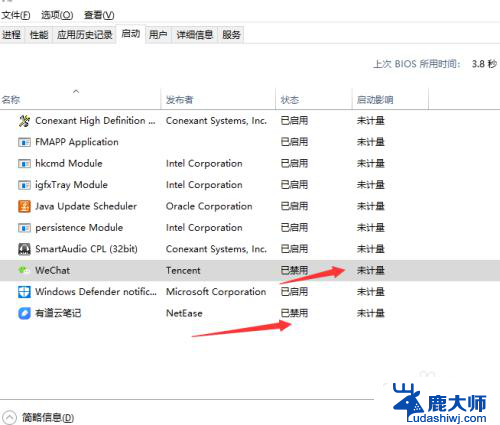
以上就是如何关闭开机启动软件的全部内容,如果有任何疑问,您可以根据小编的方法进行操作,希望这能对大家有所帮助。
开机启动软件怎么关闭 win10关闭软件开机自动启动方法相关教程
- win10软件开机自启动设置怎么关闭 win10关闭自启动程序方法
- win10如何关闭开机自启动 Win10如何关闭开机启动项
- win10如何让软件开机自启 Win10如何设置开机自启动软件
- 电脑开机启动应用 Win10怎么设置开机自启动软件步骤
- win10设置开机启动程序 Win10如何设置开机自启动软件
- win10关闭edge浏览器自启动 Windows 10系统如何关闭自动启动Microsoft Edge
- win10 startup文件夹 Win10开机自动启动软件的设置步骤
- win10自动关机重启怎么解决 电脑自动关机自动重启原因
- win10系统关机以后自动重启 电脑关机后自动重启怎么解决
- 台式电脑自动开机设置怎么关闭 Win10系统怎么关闭自动开机功能
- windows10flash插件 如何在Win10自带浏览器中开启Adobe Flash Player插件
- 台式机win10怎么调节屏幕亮度 Win10台式电脑如何调整屏幕亮度
- win10怎么关闭朗读 生词本自动朗读关闭方法
- win10打开远程服务 win10打开远程桌面服务的方法
- win10专业版微软商店在哪 Windows 10如何打开微软商店
- 电脑散热风扇怎么调节转速 Win10怎么调整CPU风扇转速
win10系统教程推荐
- 1 台式机win10怎么调节屏幕亮度 Win10台式电脑如何调整屏幕亮度
- 2 win10打开远程服务 win10打开远程桌面服务的方法
- 3 新电脑关闭win10系统激活 Windows10系统取消激活状态步骤
- 4 电脑字模糊 Win10字体显示不清晰怎么解决
- 5 电脑用户权限怎么设置 win10怎么设置用户访问权限
- 6 笔记本启动后黑屏只有鼠标 Win10黑屏只有鼠标指针怎么解决
- 7 win10怎么关闭提示音 win10如何关闭开机提示音
- 8 win10怎么隐藏任务栏的程序图标 Windows10任务栏图标隐藏方法
- 9 windows cmd输出到文件 Windows10系统命令行输出到文件
- 10 蓝牙鼠标连接成功不能用 Win10无线鼠标连接不上电脑怎么办